Descripción del producto
Curso Illustrator CS5
Este curso tiene la finalidad de que crear ilustraciones vectoriales para cualquier proyecto. Los profesionales del diseño de todo el mundo utilizan el software Adobe Illustrator CS5, que proporciona precisión y potencia gracias a las herramientas de dibujo sofisticadas, a los pinceles naturales expresivos y a un conjunto de características para ahorrar tiempo e integración con otras aplicaciones.
Indice
- 1.1 Introducción a Adobe Illustrator
- 1.2 Imágenes vectoriales y diferencias con otras de imágenes
- 1.3 Definición de resolución
- 1.4 Tamaño de archivo
- 1.5 Requerimientos mínimos del sistema
- 1.6 Entrar en Illustrator
- 1.7 Modos de visualización
- 1.8 Área de trabajo
- 1.9 Ventana documento
- 1.10 Las reglas
- 1.11 La cuadrícula
- 1.12 Las guías
- 1.13 Cuadro de herramientas
- 1.14 Grupo de Paneles
- 1.15 Salir de Adobe Illustrator
- 1.16 Práctica – Introducción a Adobe Illustrator
- 1.17 Cuestionario: Qué es Adobe Illustrator
- 2.1 Diferentes formatos
- 2.2 Formato AI
- 2.3 Abrir un documento
- 2.4 Crear un documento nuevo
- 2.5 Colocar un archivo
- 2.6 Guardar un archivo
- 2.7 Guardar como plantilla
- 2.8 Guardar para Web y dispositivos
- 2.9 Guardar sectores seleccionados
- 2.10 Guardar para Microsoft Office
- 2.11 Exportar
- 2.12 Práctica – Crear, modificar y guardar un archivo
- 2.13 Cuestionario: Gestión de documentos
- 3.1 El panel de Herramientas
- 3.2 Formas Básicas
- 3.3 Color de relleno y de trazo
- 3.4 Barra de Opciones
- 3.5 Comandos Deshacer y Rehacer
- 3.6 Práctica – Crear formas básicas
- 3.7 Práctica – Crear una carta de Navidad
- 3.8 Cuestionario: Panel Herramientas y formas básicas de diseño
- 4.1 Trazados vectoriales
- 4.2 Herramienta Selección
- 4.3 Herramienta Selección directa
- 4.4 Herramienta Selección de grupos
- 4.5 Herramienta Varita mágica
- 4.6 Herramienta Lazo
- 4.7 Menú Seleccionar
- 4.8 Modo de aislamiento
- 4.9 Comandos Cortar, Copiar, Pegar
- 4.10 Práctica – Selección y Selección directa
- 4.11 Cuestionario: Herramientas de selección
- 5.1 Herramienta Segmento de línea
- 5.2 Herramienta Arco
- 5.3 Herramienta Espiral
- 5.4 Herramienta Cuadrícula rectangular
- 5.5 Herramienta Cuadrícula polar
- 5.6 Herramientas de dibujo a mano alzada
- 5.7 Herramienta Lápiz
- 5.8 Herramienta Suavizar
- 5.9 Herramienta Borrador de trazados
- 5.10 Herramienta Borrador
- 5.11 Herramienta Tijeras
- 5.12 Herramienta Cuchilla
- 5.13 Práctica – Dibujando con la herramienta Lápiz
- 5.14 Cuestionario: Diseño de líneas
- 6.1 Pinceles
- 6.2 Herramienta Pincel
- 6.3 Pinceles caligráficos
- 6.4 Pinceles de arte
- 6.5 Pinceles de dispersión
- 6.6 Pinceles de motivo
- 6.7 Pincel de cerdas
- 6.8 Crear y modificar pinceles
- 6.9 Convertir y eliminar trazos de pincel
- 6.10 Pincel de manchas
- 6.11 Práctica – Creación de pinceles personalizados
- 6.12 Práctica – Modificación de pinceles de motivo
- 6.13 Cuestionario: Herramienta Pincel
- 7.1 Herramienta Pluma
- 7.2 Dibujar con la Pluma
- 7.3 Convertir puntos de ancla
- 7.4 Trazar líneas mixtas
- 7.5 Modificar segmentos y puntos de ancla
- 7.6 Añadir y eliminar puntos de ancla
- 7.7 Cerrar un trazado abierto
- 7.8 Panel Trazo
- 7.9 Práctica – Redibujar y colorear imágenes con la Pluma
- 7.10 Práctica – Redibujar imágenes con la Pluma
- 7.11 Cuestionario: Herramienta Pluma y panel Trazo
- 8.1 Modos de color
- 8.2 Cambiar de un modo a otro
- 8.3 Seleccionar colores
- 8.4 Panel Color
- 8.5 Panel Muestras
- 8.6 Panel Degradado
- 8.7 Herramienta Degradado
- 8.8 Herramienta Pintura interactiva
- 8.9 Herramienta Cuentagotas
- 8.10 Práctica – Color degradado
- 8.11 Práctica – Pintura interactiva
- 8.12 Cuestionario: El color en Illustrator
- 9.1 Transformación de objetos
- 9.2 Herramienta Transformación libre
- 9.3 Herramientas de transformación
- 9.4 Opciones de las herramientas de transformación
- 9.5 Panel Transformar
- 9.6 Organizar Objetos
- 9.7 Agrupar, Bloquear, Ocultar objetos
- 9.8 Expandir objeto
- 9.9 Alinear y distribuir objetos
- 9.10 Práctica – Herramientas de Transformación
- 9.11 Cuestionario: Transformar y organizar objetos
- 10.1 Distorsión con Transformación libre
- 10.2 Distorsión con herramientas de Efectos líquidos
- 10.3 Herramienta Anchura
- 10.4 Envolventes
- 10.5 Calco interactivo
- 10.6 Cuadrícula de perspectiva
- 10.7 Dibujar en Cuadrícula de perspectiva
- 10.8 Colocar objetos en Cuadrícula de perspectiva
- 10.9 Práctica – Crear árbol de navidad
- 10.10 Práctica – Practicar con creador de formas
- 10.11 Cuestionario: Distorsión y envolventes
- 11.1 Herramienta Fusión
- 11.2 Efectos de Buscatrazos
- 11.3 Formas compuestas
- 11.4 Trazados compuestos
- 11.5 Práctica – La herramienta Fusión
- 11.6 Cuestionario: Combinar objetos
- 12.1 Herramientas de texto
- 12.2 Modificar el tamaño de un área de texto
- 12.3 Opciones texto de área y texto en trazado
- 12.4 Enlace de áreas de texto
- 12.5 El panel Carácter
- 12.6 El panel Párrafo
- 12.7 Tabulaciones y Pictograma
- 12.8 El panel Pictogramas
- 12.9 Ceñir texto a un objeto
- 12.10 Importación de texto
- 12.11 Práctica – La herramienta Texto
- 12.12 Cuestionario: El texto en Illustrator
- 13.1 Convertir texto en contornos
- 13.2 Rotar texto
- 13.3 Reflejar y voltear el texto en el trazado
- 13.4 Texto con envolventes
- 13.5 Revisión ortográfica
- 13.6 Buscar y reemplazar texto
- 13.7 Fuentes y estilos de fuentes
- 13.8 Fuentes no instaladas en el sistema
- 13.9 Fuentes OpenType
- 13.10 Práctica – Estilos de párrafo y carácter
- 13.11 Cuestionario: Transformar texto, ortografía y estilos de texto
- 14.1 Panel Capas
- 14.2 Mover un objeto a una capa diferente
- 14.3 Transparencias
- 14.4 Panel Transparencia
- 14.5 Máscaras
- 14.6 Práctica – Crear un reflejo
- 14.7 Cuestionario: Capas y Transparencias
- 15.1 Efectos
- 15.2 Efectos 3D
- 15.3 Buscatrazos
- 15.4 Convertir en forma
- 15.5 Deformar
- 15.6 Distorsionar y transformar
- 15.7 Estilizar
- 15.8 Filtros SVG
- 15.9 Marcas de recorte
- 15.10 Rasterizar
- 15.11 Trazado
- 15.12 Práctica – Crear una copa 3D
- 15.13 Cuestionario: Efectos de Illustrator
- 16.1 Efectos Photoshop
- 16.2 Filtros Artísticos
- 16.3 Bosquejar
- 16.4 Desenfocar
- 16.5 Distorsionar
- 16.6 Enfocar
- 16.7 Estilizar
- 16.8 Pixelizar
- 16.9 Textura
- 16.10 Trazos de pincel
- 16.11 Vídeo
- 16.12 Práctica – Efecto Bokeh
- 16.13 Cuestionario: Efectos de Photoshop
- 17.1 Panel Símbolos
- 17.2 Estilos gráficos
- 17.3 Práctica – Crear bolas de billar
- 17.4 Cuestionario: Panel Símbolos y Estilos gráficos
- 18.1 Exportar ilustraciones
- 18.2 Exportar en formato DWG o DXF
- 18.3 Exportar en formato SWF
- 18.4 Exportar en formato PSD
- 18.5 Exportar en formato JPEG
- 18.6 Archivos con formato PDF
- 18.7 Guardar para Microsoft Office
- 18.8 Cuestionario: Exportación y archivos PDF
- 19.1 Gráficas
- 19.2 Modificar una gráfica
- 19.3 Crear Gráficas con Efecto 3D
- 19.4 Gráficas de datos
- 19.5 El panel Variables
- 19.6 Práctica – Gráfica de columnas en 3D
- 19.7 Cuestionario: Gráficas y gráficas de datos
- 20.1 Mesas de trabajo
- 20.2 Panel Mesas de trabajo
- 20.3 Acciones en Illustrator
- 20.4 Cuestionario: Mesas de trabajo y acciones
- 21.1 Gráficos para Web
- 21.2 Contenido para dispositivos móviles
- 21.3 Sectores
- 21.4 Mapas de imágenes
- 21.5 Guardar para Web y dispositivos
- 21.6 Animaciones con Illustrator
- 21.7 Práctica – Crear una animación SWF
- 21.8 Práctica – Crear una Web mediante Sectores
- 21.9 Cuestionario: Gráficos Web
- 21.10 Cuestionario: Cuestionario final
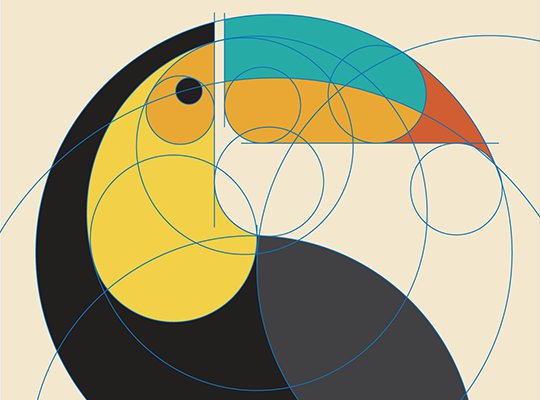

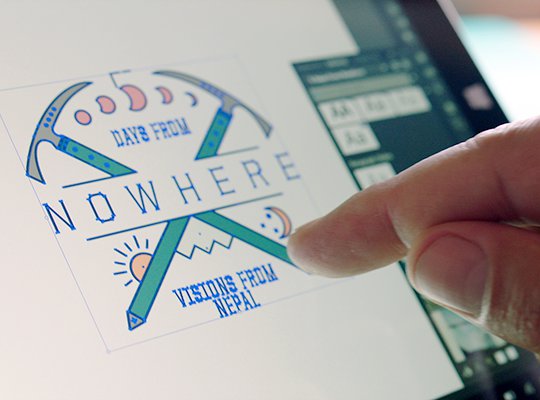

UN CURSO MUY COMPLETO Y FÁCIL DE ENTENDER. TOTALMENTE RECOMENDABLE PARA DIBUJO VECTORIAL.
Jose Luis Galan
ME HA RESULTADO DE GRAN AYUDA PARA CREAR LA IMAGEN CORPORATIVA DE MI EMPRESA SIN TENER NINGÚN TIPO DE CONOCIMIENTO PREVIA REALIZACIÓN DEL CURSO
lUIS mARTÍN